Ekranı otomatik döndürme her zaman işe yaramaz. Android telefonda ekran dönmüyor
Diğer modern akıllı telefonlar gibi iPhone da dikey veya yatay ekran yönünü kullanmanıza olanak tanır. Bu neden gerekli? Örneğin film izlemek için mutlaka yatay yönlendirmeyi kullanmalısınız. Bir kitabı okumak için kural olarak dikey yönlendirme kullanılır. Ve genel olarak hayatta genellikle dikey ekran yönlendirmesini kullanırız.
Varsayılan olarak, iPhone da dahil olmak üzere herhangi bir akıllı telefon, gövde eğildiğinde ekranı otomatik olarak çevirir. Bunun bir özellik olduğu söylenebilir. iPhone'unuzun ekranını kilitlemek istiyorsanız bunu yapmak daha kolay olamazdı.
Cihazınızda “Kontrol Merkezi” görünecek şekilde aşağıdan yukarıya doğru yapın. İçinde oklu bir kilit simgesi göreceksiniz. Üstüne tıkla.

Bundan sonra ekranın üst kısmındaki durum çubuğunda oklu bir simge görünecektir. Bu, ekran döndürmenin şu anda kilitli olduğu anlamına gelir. İPhone'unuzu elinizde ne kadar çevirirseniz çevirin, ekran dönmeyecek.

Biraz daha uzun sürse de bunu farklı şekilde yapabilirsiniz. Masaüstünüzdeki Ayarlar uygulamasını bulun ve açın.

“Temel” bölümünde “Yön kilidi” onay kutusunu işaretleyin.

Bu durumda otomatik döndürme ekranı kapatılır yani kilit açılır.
Anladığınız gibi ekran yönü değiştirme kilidini devre dışı bırakmak için yukarıdaki işlemleri ters sırayla yapmanız gerekir. Karmaşık bir şey yok.
Bir akıllı telefon ekranının otomatik olarak döndürülmesi neredeyse her zaman zamansız gerçekleşir, bu da bizi üzer ve biraz gerginleştirir. Onu iki konumdan herhangi birinde engellemek her zaman durumdan çıkış yolu değildir.
En azından benim için, yatmadan önce bir kitap veya makale okurken Android ekran yönü aniden dikeyden yataya geçtiğinde. Yataktaki vücut pozisyonunuzu biraz değiştirmeniz yeterli.
Google Play Store'dan çeşitli uygulamalar durumu kurtarıyor. Ancak bazıları işlevsellik açısından pek uygun değil, bazıları ise normal ayarlarla ücretli.
Uygulamaların çoğunu gerekli işlevselliğe sahip olarak test ettikten sonra, bence en etkili olanı "Rotasyon Yöneticisi" olarak seçtim. Bununla birlikte, akıllı telefonunuzda kurulu her bir cihaz için yönlendirme seçeneğini/seçeneklerini ayarlayabilirsiniz.
Kurulumcunun küçük boyutu ve kurulum kolaylığı onun avantajıdır ve sizi gerekli parametrelerin seçiminde yalnız bırakmamak için kısa bir talimat vereceğim. Başlayalım?!
OTOMATİK EKRAN DÖNDÜRME
Google Play'e gidin, “Rotation Manager”ı arayın ve yükleyin.
Uygulamayı başlatın, ardından geliştiricilerin teşekkürlerini ve bir sonraki sayfaya geçme davetini içeren ilk sayfayı göreceksiniz. Ekranı sola kaydırın.
Bu sayfada, genel yönlendirmeyi değiştirmeye yarayan dairesel simgeye tıklayın ve “Zorunlu Portre” adı verilen 7 moddan birini seçin. Telefonun tamamı için varsayılan olarak ayarlanacaktır.

Son sayfaya ulaştığınızda “Kalıcı Bildirim”i yapılandırabilirsiniz (olarak bırakabilir veya kapatabilirsiniz), bu, parmağınızı ekranda yukarıdan aşağıya doğru kaydırdığınızda bildirim gelmesidir. Hiçbir şeyi değiştirmemenizi tavsiye ederim! Ancak güç simgesini etkinleştirerek ve ardından sayfanın en altında, içinde "kuş" bulunan daire simgesine tıklayarak uygulamayı başlatmanız gerekir.

Şimdi işin eğlenceli kısmı geliyor!
EKRANI OTOMATİK DÖNDÜRME AYARI
Yönetici arayüzünde, tüm listenin tek bir pencerede görüntüleneceği bireysel programlar için varsayılan yönlendirmeyi yapılandırmanız gerekir. Her birinin karşısında, dikey veya yatay ekran konumunu ayrı ayrı etkinleştirmeniz istenecek ve ikisini aynı anda seçmek otomatik döndürmeyi etkinleştirecektir.

Rotasyon Yöneticisi menüsünü açmak size uygulama hakkındaki bilgileri, talimatları görüntülemenin yanı sıra bildirimin görünümünü gizleme ve yöneticiyi tamamen devre dışı bırakma fırsatı verecektir.

Bu kadar! Bu konuyla ilgili düşüncelerinizi paylaşmaktan çekinmeyin.
Ayrıca birçok bilgisayar ipucumuz var, onların listesine bakın. Facebook sosyal ağındaki grubumuz katılımınızı sabırsızlıkla bekliyor.
Birçok kişi muhtemelen Android 7, Android 6.0 1 ve benzeri sürümlerdeki otomatik ekran döndürme işleminden rahatsızdır, ancak isterseniz bunu evcilleştirebilirsiniz.
Her ne kadar tabletler, akıllı telefonlar Samsung, Lenovo ve benzeri tarafından sunulan ileri teknolojiler bile bir noktada başarısız olabilir veya kötü çalışabilir (aksaklık).
Nispeten yaygın sorunlardan biri, ekranın otomatik döndürülmesinin çalışmamasıdır. Bunu kendim nasıl düzeltebilirim?
Ekran döndürme işlemi durursa, bu elbette kötüdür; işlev oldukça kullanışlıdır. Rahat çalışma için ekranın konumunu ayarlamanıza olanak tanır.
Bu işlevi kullanmak için akıllı telefonda yerleşik bir hareket sensörü - bir ivmeölçer bulunur. Bu öğe arızalanırsa ekran kalıcı olarak tek konumda kalır.
Ayrıca yazılım hatalıysa ekran dönmeyecektir. Sırasıyla duruma bakalım.
Ekran döndürme Android'de neden çalışmayı durdurdu?
Ekranı otomatik olarak döndüremiyorsanız öncelikle ilgili işlevin etkin olup olmadığını kontrol etmeniz gerekir.
Bu, Hızlı Ayarlar'ın üst çubuğundaki uygun seçeneği seçerek yapılabilir.
Bunu, telefonunuzdaki ayar seçeneklerinin ekranına giderek de yapabilirsiniz.
Özelliğin etkinleştirildiğinden ancak düzgün çalışmadığından emin olduktan sonra bir sonraki adıma geçebilirsiniz.
Biliyor musunuz, ancak her oyun veya uygulama için ekranı yalnızca telefonu çevirdiğinizde değil, her zaman görünecek şekilde yapılandırabilirsiniz -
Android'de otomatik döndürme nasıl etkinleştirilir
Ekran döndürme kaybolduysa önce onu açmayı deneyelim. Android 6.0.1'de bu çok hızlı bir şekilde yapılabilir.
Üst ayarların kontrol panelini aşağı çekin ve Portre simgesini görürseniz, Otomatik Döndürme olarak görünmesi için üzerine tıklayın.

Android'de otomatik döndürme etkinse ve çalışmıyorsa ne yapmalısınız?
Başlatılırsa ve çalışmazsa, çoğu zaman sorun tamamen kapatılarak, pilin 10 dakika çıkarılmasıyla ve ardından normal şekilde açılmasıyla çözülür.
İkinci yöntem daha zordur (ilki yardımcı olmadıysa) - bu, fabrika ayarlarını geri yüklemektir.
Onları fabrika ayarlarına döndürecektir. Ancak bu yalnızca deneyimsizliğiniz nedeniyle kendi başınıza ihtiyaç duyulmayan bir şeye bastığınızda veya kurduğunuzda yardımcı olacaktır.
Ne birinci ne de üçüncü yardımcı olmazsa, sorun sensörde olabilir. O zaman sensörün değiştirilmesi gerektiğinden uzman olmadan yapamazsınız.
Android'de ekran döndürme nasıl düzeltilir
"Döndürme kontrolü" adı verilen oldukça iyi bir program, ekranın otomatik olarak döndürülmesiyle ilgili ayarları yapmanıza yardımcı olabilir.
Kurulumdan sonra tüm seçenekler görünür olacaktır; simgeye tek bir tıklamayla otomatik dahil herhangi bir seçeneği uygulayabilirsiniz.

Bireysel bileşenlerin sistem ayarlarıyla ilgili hatalar, cihaz sahiplerinden gizlenen servis menüsü kullanılarak da çözülebilir.
Tablet veya akıllı telefonun üreticisine bağlı olarak bunların nedeni olabilir.
Ne yazık ki bu menüyü kullanmak bazı riskleri de beraberinde getiriyor. Bu nedenle uygun bilgi olmadan oraya girmemek daha iyidir.
Bilgi olmadan daha da fazla sorun yaratabilirsiniz. Hepsi kendi sorumluluğunuzdadır. İyi şanlar.
Bir Android cihazda ekranı otomatik olarak döndürmenin işe yaramadığı görülür. Her ne kadar tüm modern cihazlar bu özelliği sağlasa da. Bu neden oluyor ve nasıl düzeltilir? Şimdi çözelim.
Otomatik döndürme ekranıyla sorunu çözme
Çoğu zaman bu işlev kendi kendine açılmaz, yani çalışır ancak kapatılır veya cihazın ayarları kaybolur. Diğer bir seçenek ise G sensörünün hasar görmüş olabilmesidir. Şimdi her şeyi sırayla konuşalım.
Özellik devre dışı
Tabletinizi/akıllı telefonunuzu ters çevirdiğiniz halde yönü değişmiyorsa öncelikle telefonunuzda bu fonksiyonun etkin olup olmadığını kontrol etmeli ve “Ekran neden otomatik olarak dönmüyor?” sorusuyla servis merkezine gitmemelisiniz. Android'de çalışıyorum." Etkinleştirmek çok basittir:
- Perdeyi çekiyorsun. Bunu yapmak için ekranın en üstünden aşağı doğru kaydırmanız gerekir.
- Simgeyi burada bulun "Otomatik döndürme" Ya da böyle bir şey.
- Parmağınızla üzerine dokunun, işte bu, fonksiyon açılmalıdır.
- Cihazınızın ayarlarını açın.
- Bir bölüm var "Ekran". İçeri gir.
- En altta öğeyi bulun "Cihaz döndürüldüğünde", dokunun ve bir seçenek seçin "Resmi döndür".

Perde yoksa şunu yapın:



Ayarlardaki değişiklikler
Android'deki otomatik döndürme ekranı daha önce her şey yolunda olmasına rağmen çalışmayı durdurduysa, sistem ayarlarını sıfırlamış olabilirsiniz ve her şeyi kendiniz geri yükleyemeyebilirsiniz. Bu durumda aşağıdaki öneriler yardımcı olabilir:


İnternette yanıp sönme talimatlarını bulacaksınız, ancak bu konuda hiçbir şey bilmiyorsanız, bunu kendiniz yapmamak daha iyidir.
Arızalı G sensörü
Android'deki otomatik döndürme ekranı iyi çalışmıyorsa veya hiç çalışmayı reddediyorsa, bu işlevden sorumlu olan özel sensör arızalı olabilir. Diyelim ki yukarıdakilerin hiçbiri size yardımcı olmadı, ardından servis merkezine gidin. Büyük olasılıkla sensör hasar görmüştür veya kalibrasyonu yanlış yapılmıştır.
Çözüm
Bazen Android çalıştıran cihazlarda çeşitli arızalar veya aksaklıklar meydana gelebilir, ancak bu sorun değil. Bu tamamen çözülebilir.
Çoğu zaman kullanıcının tablette otomatik ekran döndürmeyi devre dışı bırakmasının tercih edildiği durumlar vardır (sadece baş aşağı gönderilen bir fotoğrafla ilgili şakayı hatırlayın). Aynısı, Windows 8 çalıştıran tabletlerin mutlu sahipleri için de geçerlidir. Otomatik döndürmeyi devre dışı bırakma seçeneğinin varlığının tabletten tablete sabit olmadığı gerçeğini dikkate alarak, bunu devre dışı bırakmanın, evrensel bir yöntem de dahil olmak üzere çeşitli yöntemlerini sunuyoruz. kayıt defteri.
Nazarlık Çubuğu
Charms Bar'ı (Win + I) açtığınızda, otomatik döndürme kilitleme düğmesine de sahip olan bir ekran parlaklık kontrolü göreceksiniz.

Sorun, bazı durumlarda bu düğmenin regülatörde eksik olmasıdır. Eğer durumunuz buysa, devam edin.
Klavyeyi kullanma
Tablete bir klavye bağlarsanız, otomatik döndürmeyi devre dışı bırakmak daha da kolaydır: klavyede Win + O tuşlarına basın, hepsi bu. Ne yazık ki, bu yöntem de evrensel değildir çünkü tüm tabletlerde çalışmaz.
Ekran ayarları
Ekran ayarlarında ekranı otomatik döndürmeyi de devre dışı bırakabilirsiniz.

Tabletin kendisinde bir düğme arıyoruz
Tabletinizde bir yere gizlenmiş, ekranın otomatik dönüşünü engellemek için özel olarak tasarlanmış bir düğmenin bulunması oldukça olasıdır.
Evrensel yöntem
Bu yöntem herhangi bir tablette çalışacaktır. Windows kayıt defteri aracılığıyla otomatik döndürmeyi devre dışı bırakın. Çalıştır uygulamasını (Win + R) başlatın ve tanıdık ve sevilen regedit'i oraya girin.

Bu yola gidelim:
HKEY_LOCAL_MACHINE\SOFTWARE\Microsoft\Windows\CurrentVersion\AutoRotation

Sağ tarafta Etkinleştir adlı bir seçenek göreceksiniz. Bu parametrenin içerik menüsünü çağırın ve Değiştir'i seçin.

Değer veri alanını arıyoruz ve değerini “0” olarak değiştiriyoruz. Tamam'a tıklayın ve sevinin.

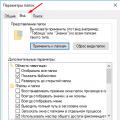 Windows'ta gizli dosyaların gösterilmesi nasıl etkinleştirilir Windows 7'de gizli dosyaların gösterilmesini etkinleştirme
Windows'ta gizli dosyaların gösterilmesi nasıl etkinleştirilir Windows 7'de gizli dosyaların gösterilmesini etkinleştirme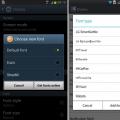 Android 5'te yazı tipi nasıl değiştirilir?
Android 5'te yazı tipi nasıl değiştirilir?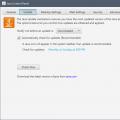 Java Güvenlik Organizasyonu ve Güncellemeler
Java Güvenlik Organizasyonu ve Güncellemeler